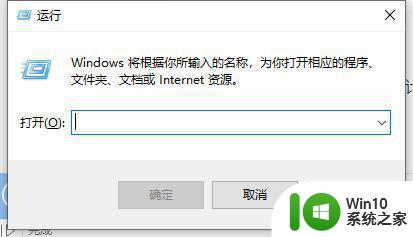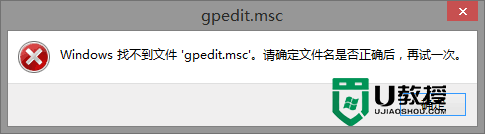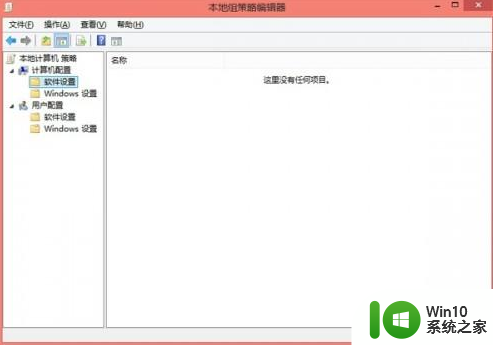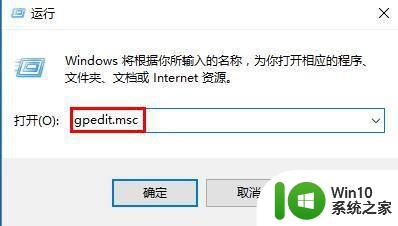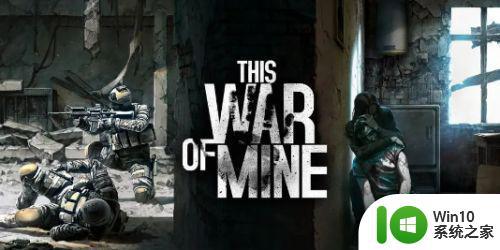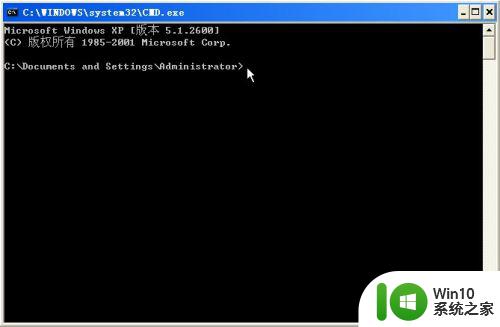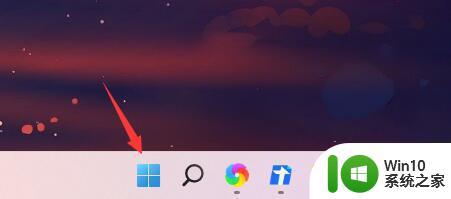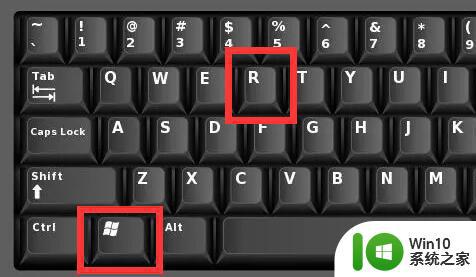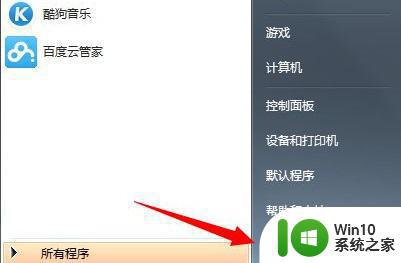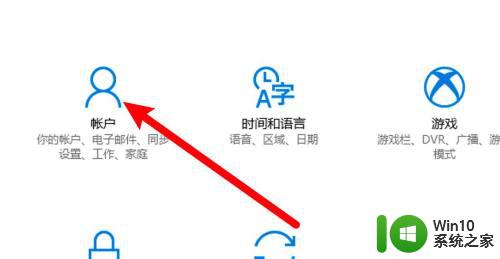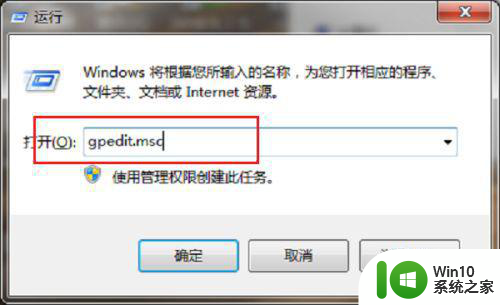电脑密码策略设置教程 密码策略不满足要求怎么改
电脑密码策略设置教程,电脑密码策略设置是保护个人和企业数据安全的重要措施之一,然而在设置密码策略时,有时候我们可能会面临密码不满足要求的问题。那么该如何解决这个问题呢?首先我们可以检查密码策略的具体要求,例如密码长度、包含字符种类等。然后我们可以根据要求调整密码的相关设置,如增加密码长度、增加字符种类等。此外我们还可以通过使用密码生成器来帮助我们生成满足要求的密码。最后我们还需要教育用户关于密码安全的重要性,并鼓励他们定期更改密码。通过这些方法,我们可以有效解决密码策略不满足要求的问题,提高数据安全性。
1、在操作系统桌面上,点击左下角开始按钮选择运行选项进入。
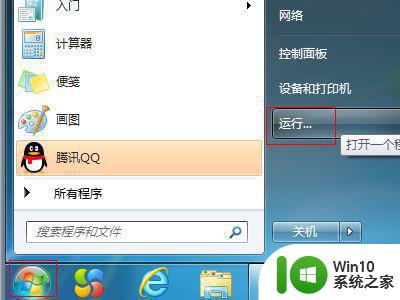
2、在弹出的运行对话框,输入gpedit.msc命令然后点击确定按钮进入。
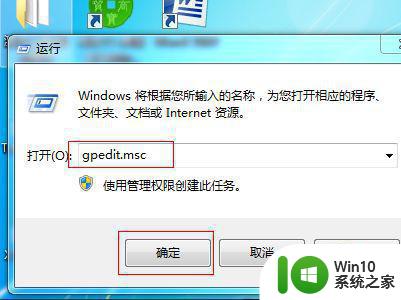
3、进入本地组策略编辑器界面,点击计算机配置-Windows设置-安全设置-帐户策略-密码策略展开。
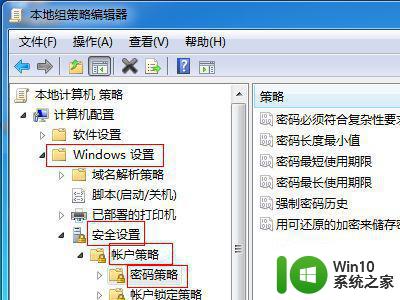
4、选中密码策略文件夹,在右边窗口找到并双击密码必须符合复杂性要求策略进入。
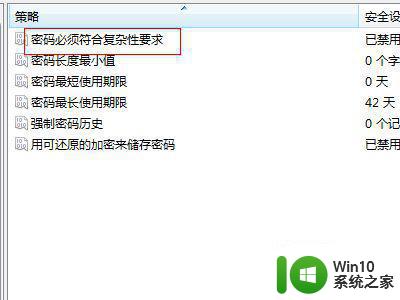
5、在弹出的密码必须符合复杂性要求对话框,勾选已禁用选项然后点击应用确定按钮即可。
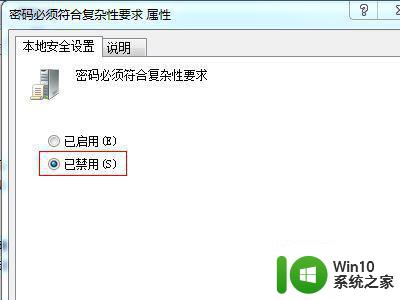
6、通过以上设置完成之后,用户帐户密码就可以设置为空。
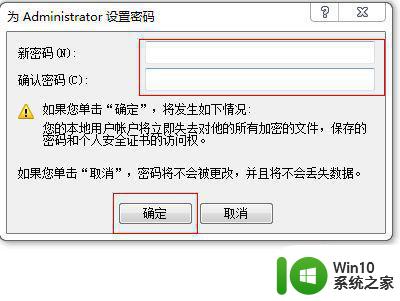
以上就是电脑密码策略设置教程的全部内容,如果你遇到这种情况,按照小编的操作进行解决非常简单快速,一步到位。